参考:http://blog.csdn.net/wangqiuyun/article/details/8953940
0、准备软件:
在D:\JavaTools下,准备
一、安装JDK
1、讲JDA装在D:\JavaTools\jdk1.6.0_20下面。安装JDK过程中会自动运行安装jre,将jre装在D:\JavaTools\jre6下面。
2、环境变量配置:右击“我的电脑”,点击“属性”;选择“高级”选项卡,点击“环境变量”; 在“系统变量”中,设置2项属性,JAVA_HOME和Path,若已存在则点击“编辑”,不存在则点击“新建”;一般Path都是已经存在的。
3、配置如下:
JAVA_HOME
D:\JavaTools\jdk1.6.0_20
Path
%JAVA_HOME%\bin;
注意:Path的变量值一般加到原来值的前面,用分号隔开。
4、验证安装成功与否:
“开始”->;“运行”,键入“cmd”;键入命令“java -version”,“java”,“javac”几个命令,出现画面,说明环境变量配置成功。
二、安装tomcat
1、.zip的压缩包直接解压即可。
2、验证安装:打开浏览器,键入http://localhost:8080/,如果出现一下页面即安装成功:
解压后的tomcat下面的目录结构是这样的:
bin:存放tomcat启动和关闭命令的路径
conf:存放tomcat的配置文件,所有的配置文件都放在这里
lib:存放tomcat服务的核心类库文件jar文件
webapps:该路径用于部署web应用
3. 解压后发现在bin文件夹下双击startut.bat启动tomcat,双击shoutdown.bat 就可以关闭 tomcat 了。
三、eclipse安装与配置
1、直接解压到D:\eclipse;
2、运行eclipse,设置workspace为默认目录:
3、接着进行eclipse配置,先是jre,一般此项已经配置好的,如下图(windows-->preferences):
4、然后是web应用服务器配置,步骤如下图:
点击Add。。。
选中Tomcat v6.0,然后Next。。。
选中Tomcat的安装路径D:\JavaTools\tomcat6.0.44,及默认的jre,Finish即可。
四、MySQL安装与配置
参考:http://blog.csdn.net/wangqiuyun/article/details/8953940
五、新建第一个工程
file-->new-->other-->web-->Dynamic Web project-->next-->下图:
next-->next-->finish,得到如下工程:
选中WebContent,右键new-->JSP File,命名为demo.jsp,finish即可。
此时:报错信息The superclass "javax.servlet.http.HttpServlet" was not found on the Java Build Path
http://blog.csdn.net/fei20072050104/article/details/21785565,
六、导出工程:
右键Demo项目-----export-----WAR file-------Destination选为C:\Users\username\Desktop\Demo.war,点击finish。
把Demo.war复制到D:\JavaTools\tomcat6.0.44\webapps下,并到D:\JavaTools\tomcat6.0.44\bin运行startup.bat,最后在浏览器地址栏输入http://localhost:8080/Demo/demo.jsp,显示出demo.jsp中的内容,到此一个完整的java web结束。
如果是让局域网其他电脑可以访问网站,则开始------输ipconfig,查看ip
http://ip:8080/project/index.jsp
参考第三章:http://book.2cto.com/201306/25501.html







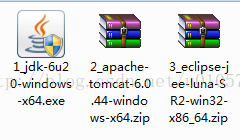
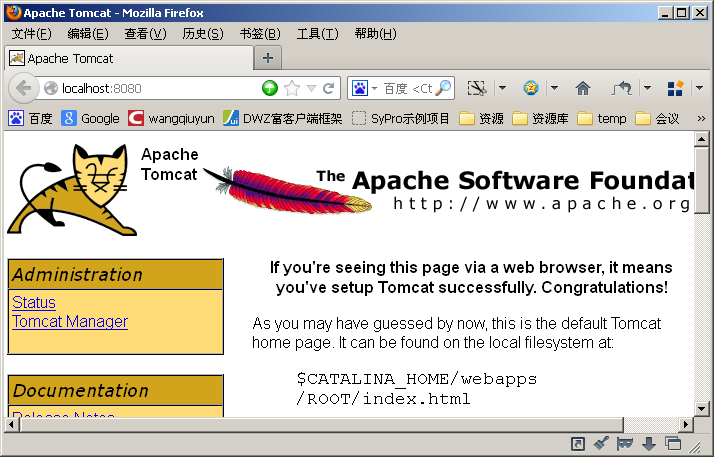
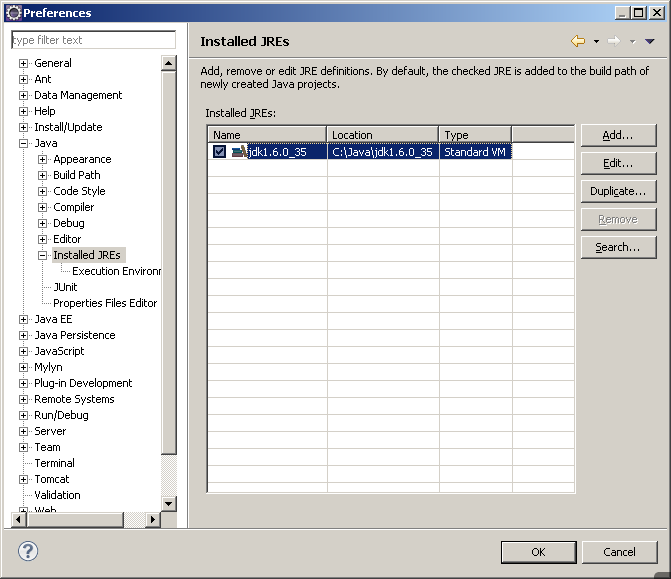
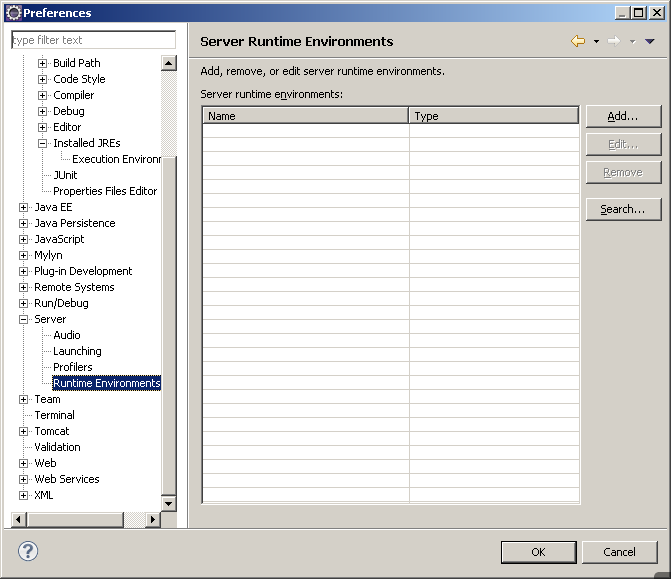
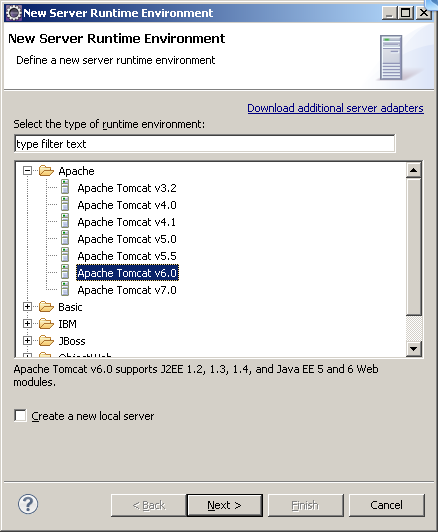
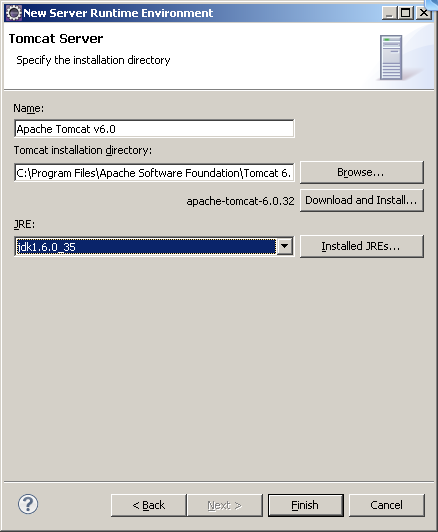
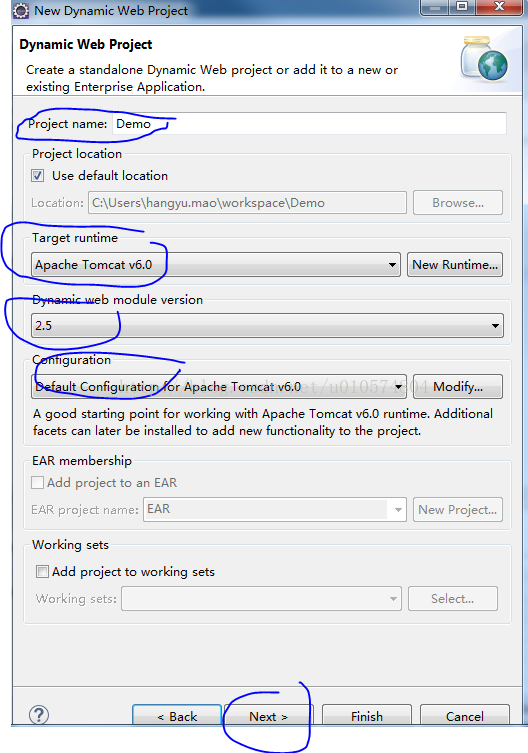
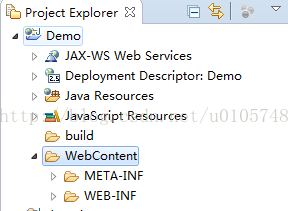














 2万+
2万+

 被折叠的 条评论
为什么被折叠?
被折叠的 条评论
为什么被折叠?








